Audials One funktioniert nicht 2025: Die besten Methoden zur Lösung des Problems
Zusammenfassung: Wir haben die häufigsten Gründe und Lösungen, warum Audials One nicht funktioniert oder nicht gespeichert werden kann, vereinfacht. Bei langwierigen Fehlern in der Software, die behoben werden müssen, bieten wir auch eine Alternative zu Audials an.
Inhaltsverzeichnis
Netflix und Prime Video sind die wichtigsten Unternehmen, die im Online-Videovertrieb erfolgreich sind. Jüngsten Daten zufolge hat Netflix mit über 333 Millionen monatlich aktiven Nutzern weltweit eine hohe Verbreitungsrate erreicht. Auf der anderen Seite wächst die Nachfrage nach dem Herunterladen von Videodateien von Streaming-Plattformen wie Netflix täglich.
Mit Audials können Sie Videos von diesen Streaming-Plattformen aufnehmen, z.B. Videos von Amazon aufnehmen. Allerdings ist es bei der Verwendung von Audials One nicht immer möglich, Videos perfekt aufzunehmen. In diesem Artikel werden wir heute untersuchen, warum Audials One nicht funktioniert und einige Lösungen für dieses Problem aufzeigen.
Audials One 2021 ist nicht mehr verfügbar
Update: Wenn Benutzer Audials One 2021 starten, erscheint sofort eine Fehlermeldung und das Fenster schließt sich. Sollte dieses Problem auftreten, können Sie versuchen, das alte Programm Audials One 2021 zu löschen und neu zu installieren. Sollte auch diese Methode fehlschlagen, wenden Sie sich bitte an die Audials Verantwortlichen.
Warum funktioniert Audials One 2025 nicht mit Windows 10?
Audials One 2025 ist ein hocheffizientes Programm zum Herunterladen von Videos, jedoch können bestimmte Faktoren zu seiner Inkompatibilität mit dem Betriebssystem Windows 10 führen. Hier sind die 3 Hauptgründe, warum Audials 2025 nicht funktioniert.
1. Audials One 2025 Update-Probleme
Eine mögliche Ursache könnten Softwarefehler sein. Diese Probleme treten häufig nach den Updates von Audials auf die Version 2025 auf. Einige Nutzer haben auf Trustpilot angemerkt, dass die Version 2025 weniger benutzerfreundlich ist als die Version 2023. Vor allem die YouTube-Aufnahmefunktion scheint betroffen zu sein. Die Behebung dieser Fehler durch Updates kann einige Zeit in Anspruch nehmen.
2. Aufnahme fehlgeschlagen, wenn DRM-Schutz vorhanden
Wenn das Video, das Sie aufnehmen möchten, mit einem DRM-Schutz versehen ist, kann Audials One 2025 diese Aktion nicht ausführen. Der DRM-Schutz (Digital Rights Management) ist eine Beschränkung für digitale Mediendateien. Er verhindert eine unerlaubte Weitergabe und macht es Software wie Audials schwer, die Datei herunterzuladen oder aufzunehmen.
3. Langsame oder instabile Internetverbindung
Eine langsame oder instabile Internetverbindung kann darüber hinaus die Effizienz des Programms beeinträchtigen. Eine konstante und schnelle Netzwerkverbindung ist daher entscheidend für das erfolgreiche Funktionieren internetabhängiger Anwendungen wie Audials 2025 unter Windows 10.
Neben den drei oben genannten Gründen kann es auch andere Gründe geben, warum Audials One nicht funktioniert:
Hier sind die 9 häufigsten Gründe, warum Audials One nicht funktioniert.
- Software-Fehler und Bugs
- Der PC erfüllt nicht die Hardware-Anforderungen
- Unzureichender Speicherplatz auf dem PC
- Geschützter Inhalt
- Die Software ist veraltet
- Antivirus-Software blockiert die Aufnahme
- Probleme mit der Berechtigung
- Die Grafikkartentreiber sind veraltet
- Einstellungen des Aufnahmemodus sind falsch
8 Lösungen für Audials One, die nicht aufnehmen
Was tun, wenn die Videoaufzeichnung mit Audials One nicht funktioniert? Wenn Audials One nicht richtig funktioniert oder abstürzt, haben wir unten einige Lösungen aufgeführt, die Ihnen helfen werden, das Problem in kürzester Zeit zu beheben. Achten Sie darauf, dass Sie die Lösungen eine nach der anderen befolgen, um das Problem zu lösen, dass Audials One keine Videos aufnimmt.
1. Versuchen Sie, die Internetverbindung zu ändern
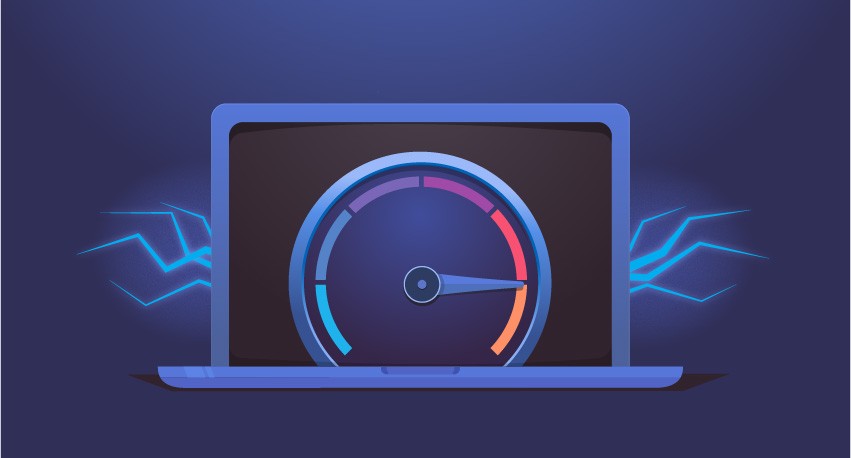
Sie benötigen eine stabile Internetverbindung, wenn Sie Videos von Plattformen wie Prime Video streamen und herunterladen möchten. Eine instabile Verbindung kann viele Probleme verursachen, einschließlich Audial nimmt keine Videos auf. Wenn Ihre Verbindung den Geschwindigkeitstest nicht besteht, empfehlen wir Ihnen, Ihre Internetverbindung zu ändern.
2. Starten Sie den PC neu und löschen Sie den Cache
Wenn Ihr PC langsam läuft, kann ein Neustart das Problem lösen. Wenn Sie einen PC über einen längeren Zeitraum verwenden, wird eine große Menge an virtuellem Speicher angelegt, was den PC und die laufende Software verlangsamt. Wenn Audials langsamer wird oder nicht aufzeichnen kann, versuchen Sie bitte, den PC neu zu starten.
3. Freier Speicherplatz auf Ihrem PC
Warum nimmt Audials nicht den ersten Bruchteil einer Sekunde auf? Nun, Audials nutzt den Speicherplatz auf der Festplatte, um Videos zu speichern oder aufzunehmen. Wenn Sie nicht genügend Speicherplatz auf Ihrem Computer haben, können Sie die ersten Sekunden Ihrer Videos nicht herunterladen. Stellen Sie sicher, dass Sie etwas Speicherplatz freigeben, bevor Sie die Videos herunterladen.
4. Versuchen Sie Audials neu zu installieren
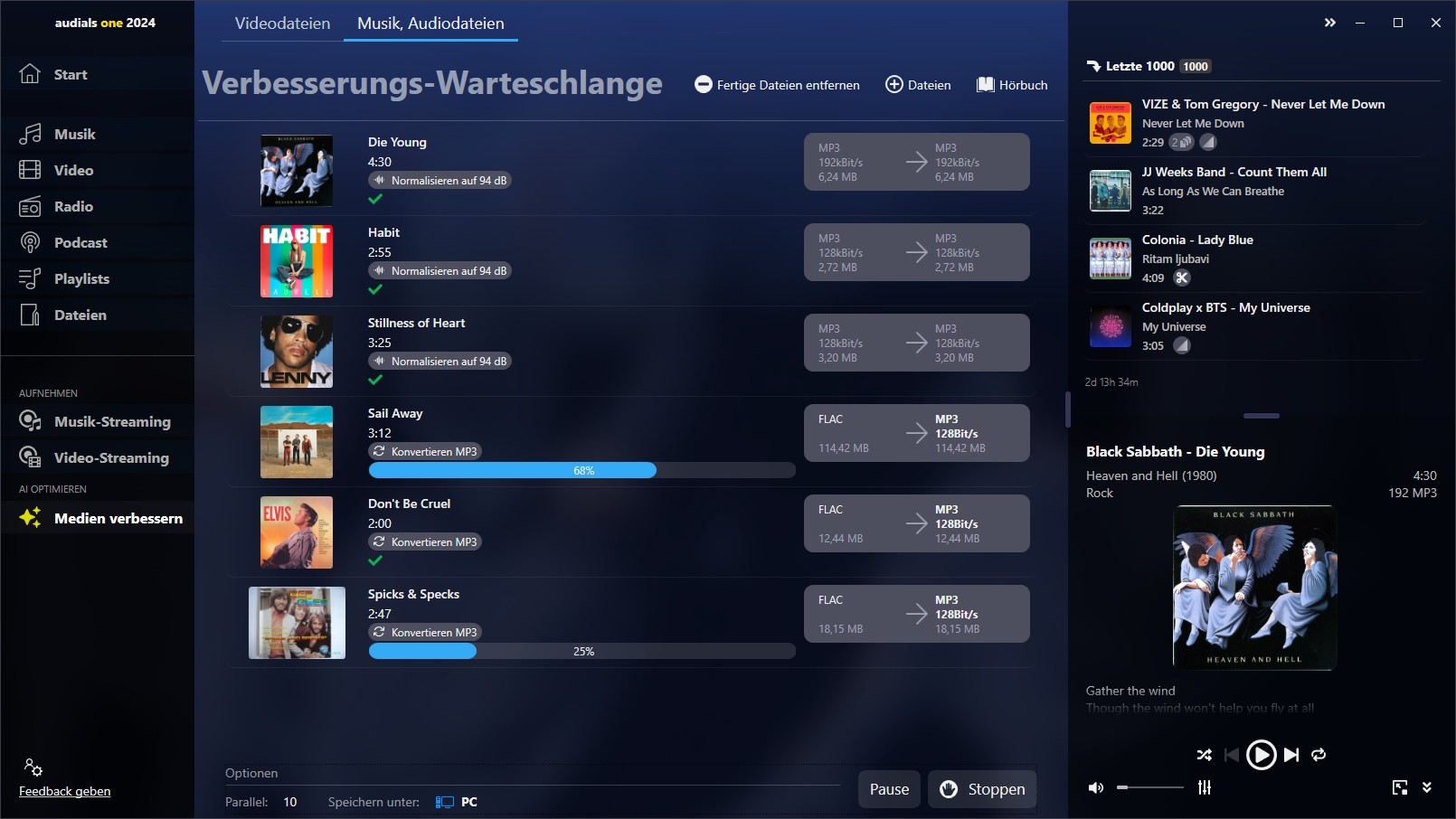
Es kann sein, dass Audials One einige Bugs aufweist und nicht mehr richtig funktioniert. Wenn dies der Fall ist, deinstallieren Sie das Programm vom PC und installieren Sie die neueste Version der App. Die aktualisierte Version enthält viele neue Funktionen, und Sie können vielleicht wieder Videos aufnehmen.
5. Antivirus deaktivieren
Sicherheitssoftware blockiert verdächtige Anwendungen oder Dateien, um Ihren PC vor Viren und Malware zu schützen. Wenn dies der Grund dafür ist, dass Audials nicht mehr funktioniert, versuchen Sie, die Antivirensoftware auf dem PC vorübergehend zu deaktivieren oder Audials One als vertrauenswürdige Anwendung zu registrieren.
6. Einstellungen des Aufnahmemodus korrigieren
Wenn der Aufnahmemodus falsch eingestellt ist, kann es sein, dass das Herunterladen von Videos nicht möglich ist. Prüfen Sie zunächst die Einstellungen des Aufnahmemodus und versuchen Sie diese zu ändern. Audials One verfügt über Aufnahmemodus-Einstellungen, um die Qualität und Geschwindigkeit der Bildschirmaufnahme anzupassen. Es ist also notwendig, die richtigen Einstellungen beim Herunterladen der Videos zu wählen.
7. Versuchen Sie, ungeschützte Videos herunterzuladen
DRM-geschützte Inhalte dürfen nach dem Urheberrechtsgesetz nicht aufgenommen werden. Wenn Sie versuchen, die DRM-Inhalte herunterzuladen, können Sie sie nicht herunterladen. Versuchen Sie, Inhalte herunterzuladen, die nicht durch das Urheberrechtsgesetz eingeschränkt sind. Wenn das Problem weiterhin besteht, können Sie die letzte Option prüfen, die wir unten beschrieben haben.
8. Grafikkartentreiber aktualisieren
Wenn Audials One nicht mit voller Auflösung aufnimmt, dann verwenden Sie eine veraltete App oder einen veralteten Grafikkartentreiber. Ein veralteter Grafikkartentreiber kann auch die Qualität und Geschwindigkeit der Videoaufzeichnung beeinträchtigen. Wenn Sie eine veraltete Grafikkarte verwendest, können Sie keine Videos mit Audials One aufnehmen. Laden Sie den neuesten Grafikkartentreiber herunter, installieren Sie ihn und versuchen Sie es dann erneut.
Schnelle und problemlose Lösung: Verwenden Sie einen besseren Video Downloader
Wenn Audials One immer noch nicht funktioniert, dann wählen Sie seine Alternative. StreamFab All-In-One Video Downloader ermöglicht es Ihnen, Videos von Streaming-Plattformen wie Amazon Prime, Hulu und Facebook herunterzuladen. Das Beste an diesem Tool ist, dass es Hochgeschwindigkeitsdownloads ermöglicht. Außerdem können Sie mit diesem Programm Videos in hoher Qualität herunterladen, bis zu 4K, in gängigen Formaten wie MP4 und mehr.
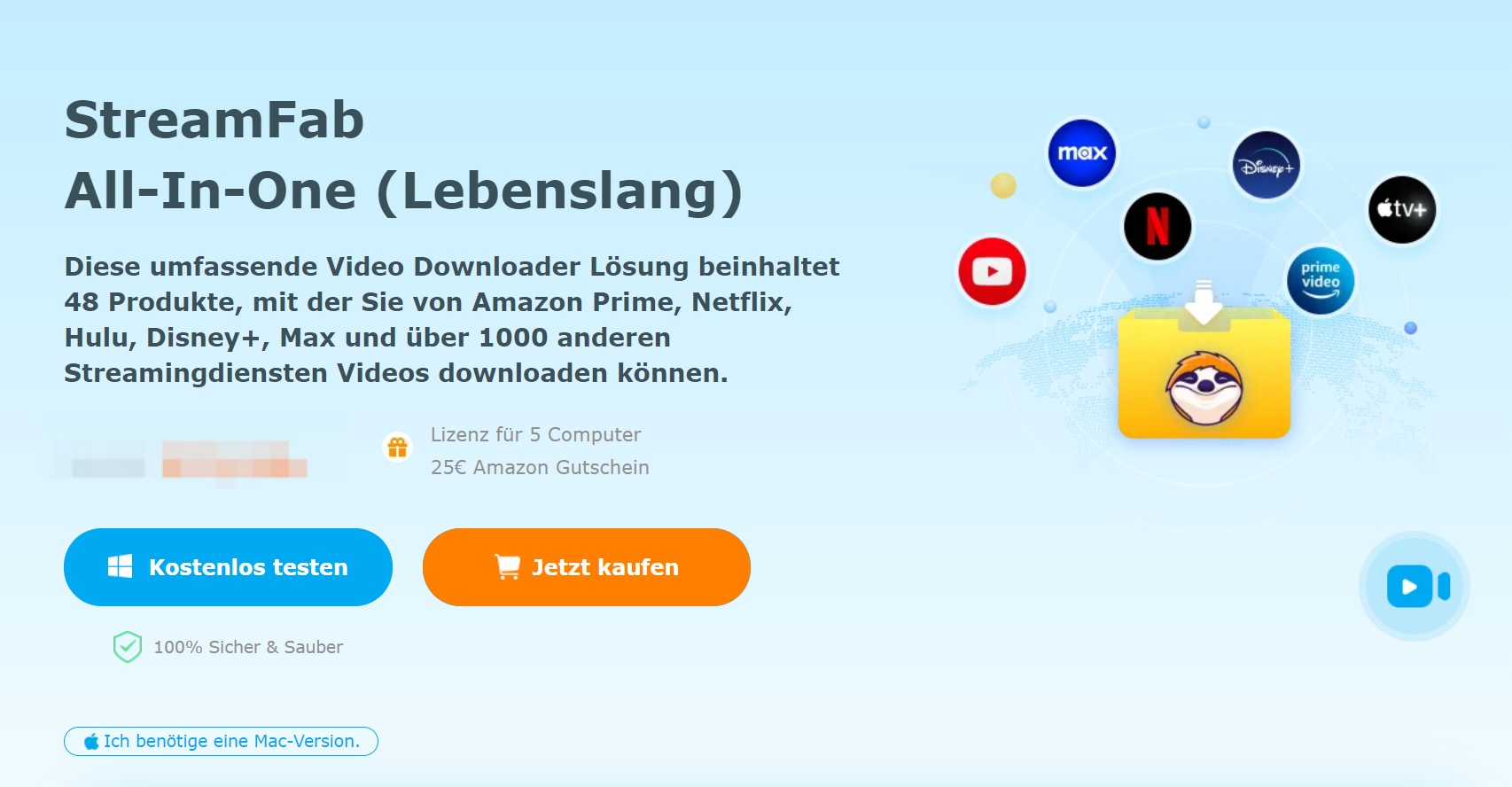
Außerdem können Sie mit diesem Tool auch Videos von Websites herunterladen, die DRM MPD-geschützt sind. Das Beste an diesem Tool ist, dass Sie die Videos direkt von der Streaming-Plattform herunterladen können, anstatt sie aufzunehmen.

⭐ Hier sind die Schritte zur Verwendung von StreamFab Video Downloader:
- Klicken Sie auf die Schaltfläche unten, um die neueste Version von StreamFab All-In-One herunterzuladen.

- Wählen Sie nun die Option VIP-Services auf der linken Seite und wählen Sie die Streaming-Plattform, von der Sie das Video herunterladen möchten.
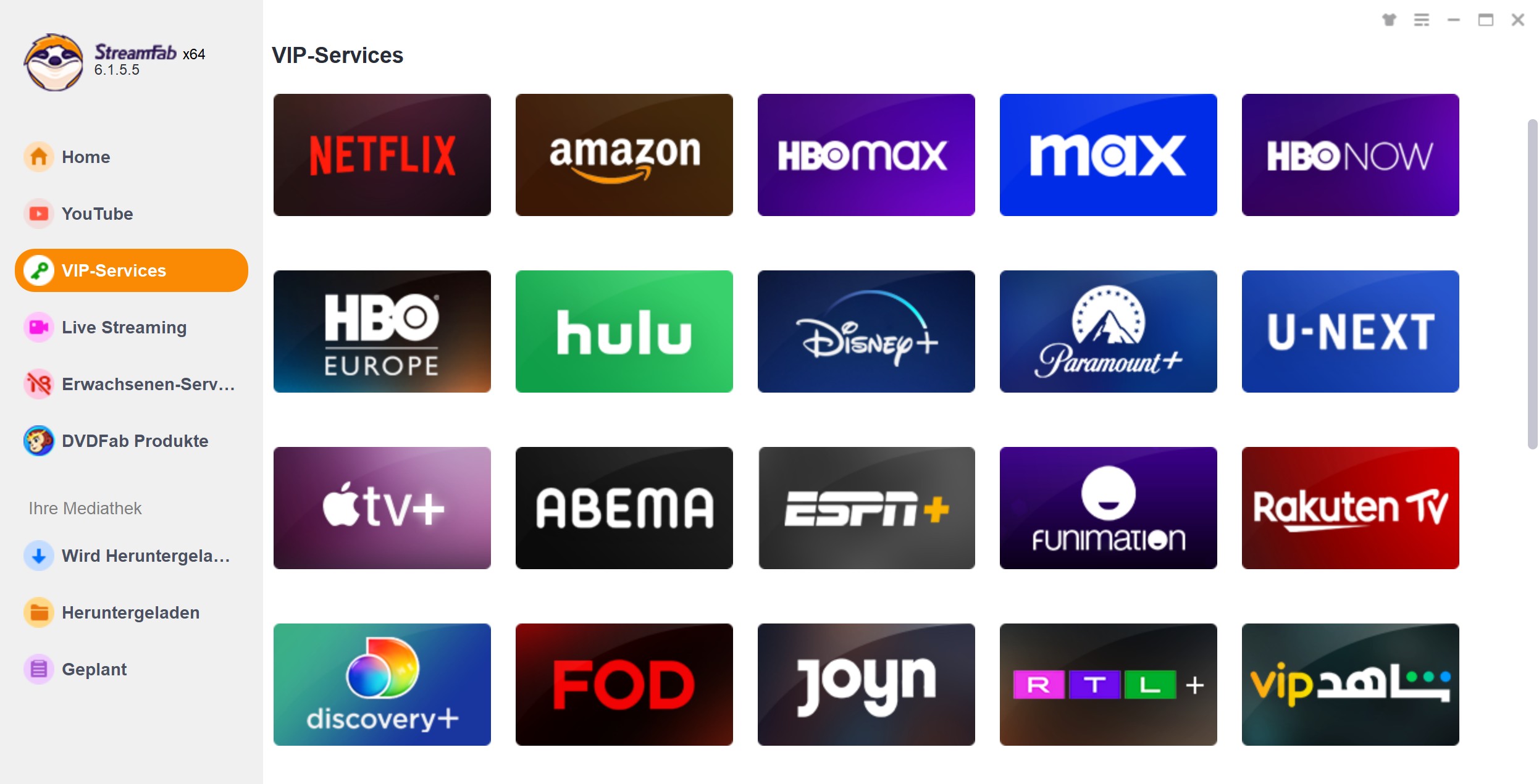
- Suchen Sie nach dem Video, das Sie herunterladen möchten, und spielen Sie es ab. Passen Sie die Einstellungen entsprechend an, und wenn Sie fertig sind, klicken Sie auf die Schaltfläche Jetzt Downloaden.
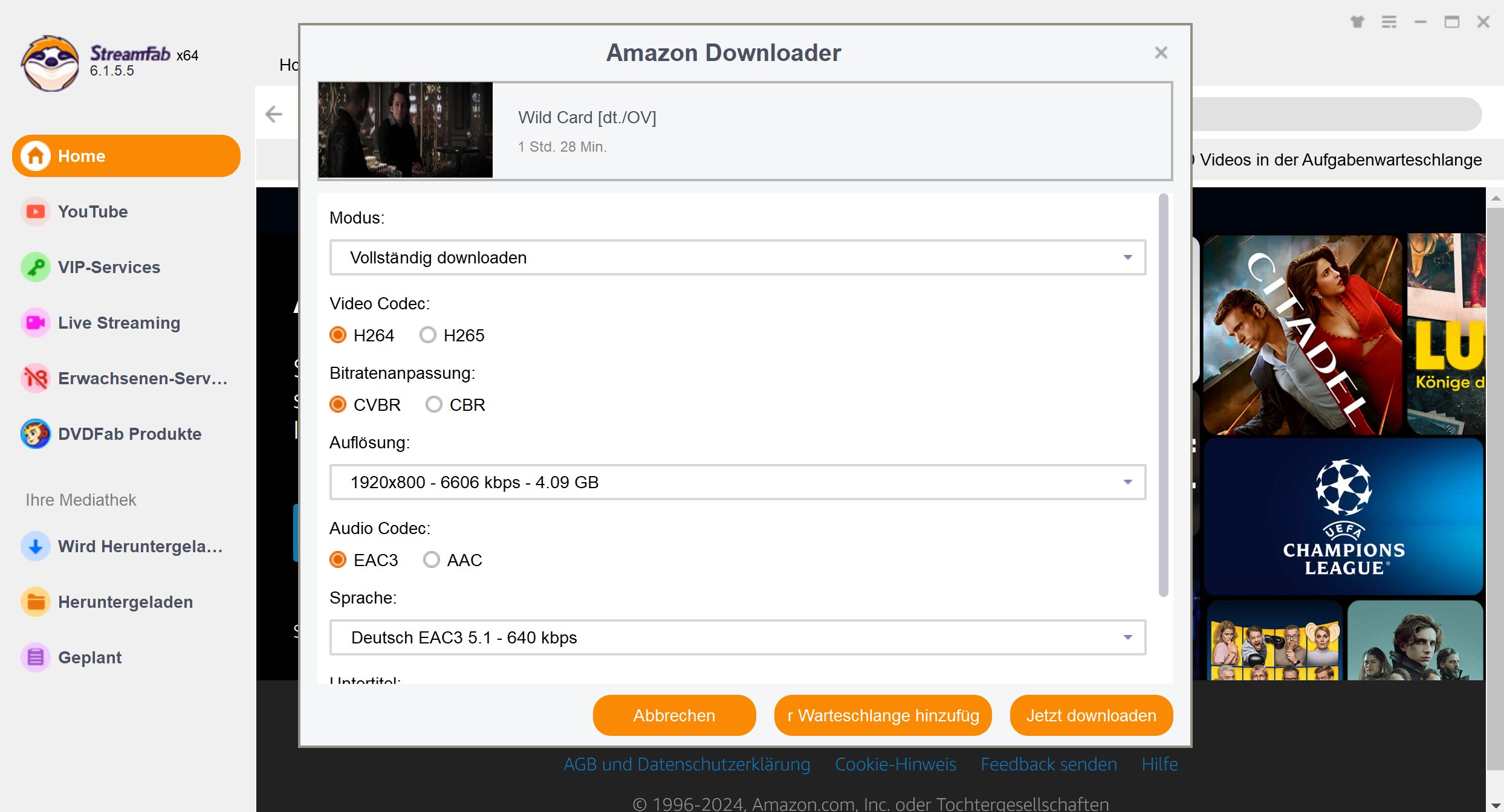
- Das Programm wird sofort mit dem Herunterladen beginnen. Je nach Ihrer Internetverbindung wird Ihr Video innerhalb von Minuten oder auch Sekunden heruntergeladen. Sobald das Video heruntergeladen ist, können Sie es offline abspielen oder auf ein beliebiges Gerät übertragen.
Fazit
Nachdem Sie diese Anleitung gelesen haben, wissen Sie sicher, warum Audials One nicht funktioniert. In diesem Artikel haben wir die besten Lösungen für das Problem, dass Audials keine Videos aufnimmt, genannt. Stellen Sie sicher, dass Sie die Lösungen einzeln anwenden, bis Sie die beste Lösung gefunden haben.
Wenn alle Lösungen Ihren Fehler nicht beheben können, dann haben wir zum Schluss die Audials One Alternative namens StreamFab All-In-One Downloader erwähnt. Mit diesem Programm können Sie Videos von fast allen Streaming-Plattformen herunterladen, wie Netflix, Amazon Prime, Hulu, HBO Max und mehr.
Außerdem können Benutzer mit der Batch-Modus-Funktion mehrere Videos gleichzeitig herunterladen. Das Erstaunliche an StreamFab ist, dass Sie Videos direkt von Streaming-Seiten herunterladen können, anstatt sie aufzunehmen.

